こんにちは、いちもくです。
ノートパソコンを使っているけれど、キーボード手前にあるタッチパッドがあまり好みではないという人は多いのではないでしょうか?
キーボードでテキスト操作しながら、マウスポインタを動かしたい場合は、
- タッチパッド
- マウス
のいずれかを使う必要があります。
でもWindows PCのタッチパッドは使いにくいし、マウスを操作するためにホームポジションから手を離すのは案外面倒なもの。
そんな人にぜひおすすめしたいキーボードが、RS Pro 5010です。
トラックボールとマウスボタンが一体型になっているので、両手をホームポジションからほとんど動かさずにマウスポインタの操作が可能。
キーボード自体のサイズがコンパクトなので、狭いスペースでも効率的にPCを操作することができます。
今回は、そんなRS Pro 5010を実際に使ってみた感想を、本音でレビューしていきます。
RS Pro 5010 ミニキーボードの概要

箱の中には、
RS Pro 5010 ミニキーボード本体
が入っています。

キーボードの横幅は、338mm。
13.3インチのノートパソコンと、ほぼ同サイズになります。
高さは35mm。

裏面に折り畳まれているスタンドを起こせば、更に10mmほど高くすることができます。

PCとの接続は、USBケーブルを使った有線接続。

パソコンから電源が供給されるため、電池などは必要ありません。
キーボードの左上には、マウスの右クリック・左クリック用ボタン

右上には、ミニトラックボールが用意されています。

トラックボールをくるくると回せば、マウスポインタも連動して動きます。

クリックしたい場所が決まったら、マウスボタンの左側をクリック。

両手をホームポジションからほとんど動かすことなく、快適にマウス操作ができます。
キーボードは、UK配列。

日本語(JIS)配列とは若干異なりますので、慣れるまで注意が必要です。
使ってみて感じた、RS Pro 5010 ミニキーボードの魅力
狭いスペースでも操作しやすい

キーボードのサイズは、横幅338mm×奥行き173mm×高さ35mm。
テンキーも搭載されたフルキーボードの場合、横幅は450mm程度あるのが一般的です。
コンパクトなので、狭い場所でも操作しやすいのが魅力。
デスクトップPCを使っている人は、机の上に
- モニター
- PC本体
- キーボード
- マウス
- 筆記用具
- 書類
など、さまざまなモノがあるのではないでしょうか?

限られたスペースを有効活用しようと思ったら、RS Pro 5010のようなミニキーボードを使うのがおすすめ。
机の上を広く使えるようになります。
トラックボールとマウスボタンが使いやすい

キーボードの左上には、マウスの右クリック・左クリック用ボタン
右上には、ミニトラックボールが用意されています。

トラックボールをくるくると回せば、マウスポインタも連動して動きます。

クリックしたい場所が決まったら、マウスボタンの左側をクリック。

両手をホームポジションからほとんど動かすことなく、快適にマウス操作ができます。
Windows PCとはUSB有線接続

パソコンとの接続は、USBケーブルを使った有線接続になります。
パソコンに接続すると、数秒もかからずRS Pro 5010が認識され、キー入力が可能に。
パソコンから電源が供給されるため、電池は必要ありません。
使ってみて感じた、RS Pro 5010 ミニキーボードの気になる点
キーボードはUK配列

一般的に、日本で流通しているキーボードはJIS配列となっています。
RS Pro 5010は、UK配列。
UK配列キーボードには、スペースキーの右横に「ALT Gr(オルタネーとグラフィック)」という見慣れないキーがあります。

このキーには、€マークや欧州圏でよく使われる記号が割り当てられています。
また、JIS配列キーボードの場合は、かな変換するために「半角/全角キー」を使用している人も多いはず。
UK配列キーボードには「半角/全角キー」がないため、
「Alt」+「1」の左隣のキー
で変換することになります。
ほかにも細かな違いがあるので、JIS配列キーボードに慣れている人は最初は戸惑うかもしれません。
日本語IMEでRS Pro 5010を使用する場合は、Windows設定で言語追加しておくのがおすすめ。
「Windowsの設定」→「時刻と言語」
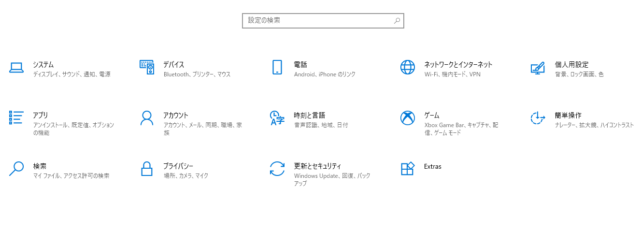
→「言語」
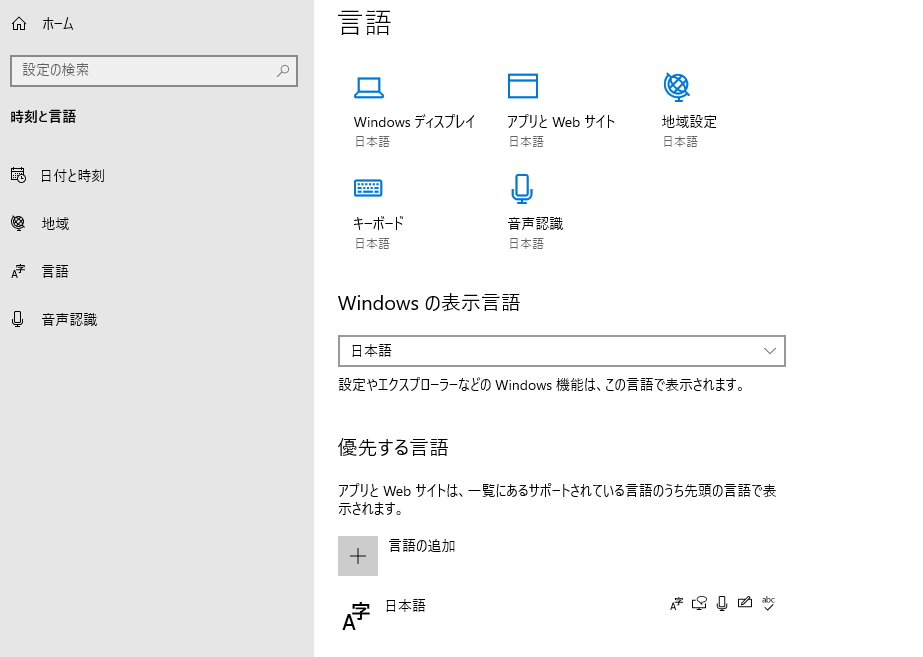
とクリックしていき、
「優先する言語を追加する」
で英語(英国)を追加しておきます。
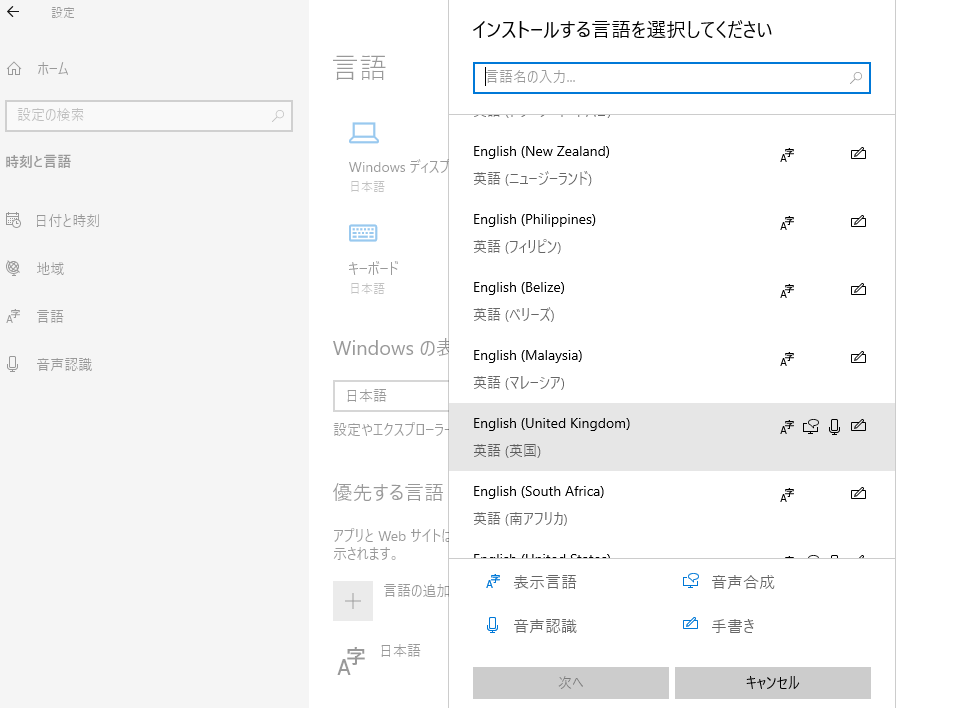
この設定をしておくことで、
「Winキー」+「スペースキー」
で日本語と英語(英国)の言語を切り替えられるようになり、「ALT Gr」キーで€記号などが入力できるようになります。
さいごに
ノートパソコンを使っているけれど、キーボード手前にあるタッチパッドがあまり好みではないという人は多いのではないでしょうか?
キーボードでテキスト操作しながら、マウスポインタを動かしたい場合は、
- タッチパッド
- マウス
のいずれかを使う必要があります。
でもWindows PCのタッチパッドは使いにくいし、マウスを操作するためにホームポジションから手を離すのは案外面倒なもの。
そんな人にぜひおすすめしたいキーボードが、RS Pro 5010です。
トラックボールとマウスボタンが一体型になっているので、両手をホームポジションからほとんど動かさずにマウスポインタの操作が可能。
キーボード自体のサイズがコンパクトなので、狭いスペースでも効率的にPCを操作することができますよ。
それじゃ、またね。
RS Pro 5010 ミニキーボード スペック
| サイズ | 338mm×173mm×35mm |
| 重量 | 約720g |
| 接続タイプ | USB |
| ケーブル長さ | 1.5m |
| キー配列 | UK配列 |



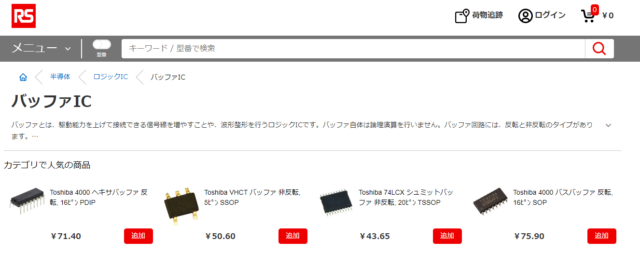






コメントを投稿するにはログインしてください。